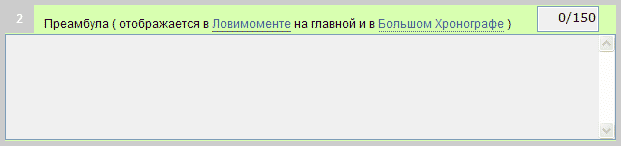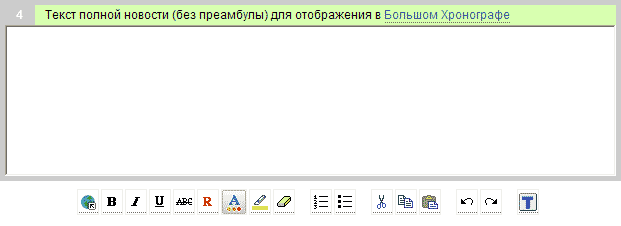|
 |
| Уважаемые коллеги! Если у вас возникло непреодолимое желание просветить общественность на предмет последних известий, усиленно рекомендуем начать работу с изучения данной страницы. |
 |
|
Первое и самое главное правило:
ваш текст должен быть актуальным, вычитан редактором и корректором. Эта страница предназначена для чтения, про каждый блок новости емко и подробно написано, даны примеры
.
|
| |
| 1. Где у него кнопка?.. |
| |
|
Первым делом вам нужно отыскать на бескрайних просторах Портала кнопку «Добавить новость». Кнопку найти несложно, потому что мы ее не прячем, а совсем даже наоборот — ставим везде где только можем. Например, на каждой странице справа сбоку. И на первой странице. Или в Большом Хронографе. Или в любом другом Хронографе. Или еще где-нибудь — не маленькие, сами найдете. Для тех, кому искать лень, размещаем эту кнопку прямо здесь. Что делать с кнопками, вы сами знаете. Для тех, кто не знает, даем маячок: на кнопку следует плавно, но энергично нажать!
|
 |
| 2. Редактор новостей (блок загрузки) |
| |
| После того, как вам удалось нажать заветную кнопку, вы волшебным образом перемещаетесь в Редактор — блок загрузки, в котором непосредственно создается новость. Здесь вам надлежит самым внимательным образом заполнить необходимые поля, выбрать нужные пункты, набрать тексты, вставить картинки и совершить еще ряд несложных манипуляций. Как это правильно сделать — читайте далее. |
|
|
 |
| 3. Инструкция по эксплуатации |
| |
| |
| 3.1. Верхняя панель |
 |
 |
| Первая колонка — порядковый номер новости. Пока ваша новость в процессе подготовки и проходит модерацию, ей присваивается номер 0, что смущать вас никоим образом не должно. Как только новость будет выложена в общий доступ, порядковый номер у нее будет настоящий. |
 |
| Вторая колонка — дата создания новости. Есть мнение, что для нее особых пояснений не требуется. |
 |
| Третья колонка — селектор выбора группы. Если вы относитесь к какой-либо группе и действуете от ее имени и по поручению, то вам следует выбрать ее название из выпадающего списка. Если вы работаете самостоятельно — не обращайте на этот селектор внимания. |
 |
| Четвертая колонка — селектор выбора рубрики, в котором вы хотели бы разместить свою новость. Если раздел не выбран вами вручную, новость по умолчанию будет размещена в общей новостной ленте НАШпресса. |
 |
Пятая колонка самая страшная, в ней вы можете свою новость удалить. Но чтобы новость удалить, ее нужно сначала создать. А чтобы ее создать, нужно заполнить следующие поля:
|
| |
| 3.2. Заголовок |
 |
 |
В это поле, как вы уже, наверное, догадались, следует ввести заголовок. Заголовок должен быть
а) информативным. Чтобы читателю захотелось все бросить и прочесть новость до конца. А модератору не захотелось бы все бросить и уехать в Урюпинск. |
 |
|
Вот если посмотреть на ленту, сразу будет ясно — какой заголовок соответствует какой рубрике
- Не надо называть новость заголовками типа «День здоровья», «Привет из Новосибирска», «Люди в небе», «Он идет» и подобными гениальными «чекрыжками».

|
 |
|
| 3.3. Лид |
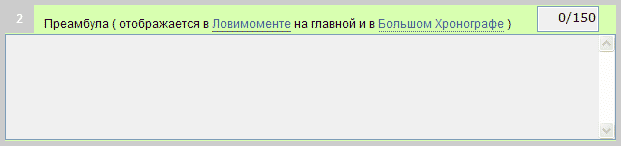 |
 |
 |
|
Преамбула, лид (от слова «лидер») — это самая яркая часть новости, краткий конспект амбулы. Она должна содержать информацию, которую вы несете читателю. Сочиняя преамбулу, имейте ввиду: от того, насколько ясно и конструктивно вы ее напишите, зависит обратят на вашу новость внимание или пролистают, не читая. Лид составляет единое целое с заголовком, поясняя его. Предпочтительный объем — 4 строки, 150–250 знаков.
Этот блок текста будет размещен: а) на первой странице портала; б) в новостной ленте, вместе с полным текстом новости; в) в боковой ленте информатора новостей г) на многих сайтах, где этот информер стоит. Вы тоже можете его поставить на свой сайт. И настроить так, чтобы все видели только ваши новости.
|

|
| 3.4. Размещение картинки |
 |
 |
|
Картинки в новостях, товарищи, размещать можно и должно! Делается это так: нажимаете на кнопку «Обзор», выбираете подходящую картинку на своем компьютере, затем жмете «Загрузить картинку». И все, фото к новости привязано. Однако следует учитывать, что картинка — это не абстрактное украшение текста, а иллюстрация к нему. Поэтому лучше размещать фото, связанное с новостью по смыслу. Это ни в коем случае не значит, что нужно закачивать никому не интересные ситуации или лица. Картинка должна быть яркой. Также следует обращать внимание на качество и стиль фотографии (про качество и стиль читайте в Пункте 4 «10 золотых правил хронографиста»).
|
   |
 |
 |
 |
 |
 |
 |
 |
 |
 |
 |
 |
Предпочтительна горизонтальная компоновка кадра.
И не забудьте указать автора фото и фамилию человека (если он есть), который на ней изображен. Фото: Петр Петров. На фото: Иван Иванов |
|
 |
 |
 |
 |
 |
|
|
| 3.5. Полный текст новости |
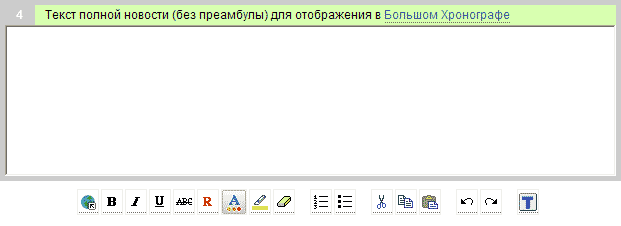 |
 |
| Вот, наконец, мы и подошли к самому главному — к тексту новости. Собственно, берите и пишите. Оформление текста происходит с помощью инструментов, расположенных в блоке загрузки и являющихся аналогом Word-овских. Иконка «Т» в левой части панели инструментов — это Типограф, которым следует обработать текст, скопированный из текстовых редакторов или html-страниц. |
  |
 |
 |
 |
 |
 |
 |
 |
 |
 |
 |
 |
Прежде чем приступить к написанию текста, рекомендуем выучить «10 золотых правил хронографиста». Они написаны тут, но сбоку. Этим вы существенно облегчите себе работу, нам жизнь и снизите вероятность возникновения распространенных ошибок. |
|
 |
 |
 |
 |
 |
|
    |
|
| 3.6. Размещение видео |
| Действовать так. Закачать свой видеошедевр в вк или рутюб, кликнуть на «Поделиться», взять ссылку и поставить ее в окошко с одноименным названием («Ссылка»). |
 |
 |
 |
 |
 |
 |
 |
 |
 |
 |
 |
Оптимальный хронометраж видео — до 1 минуты. Больше не смотрят. Если вы размещаете серию видеорепортажей, придумайте свою заставку. |
|
 |
 |
 |
 |
 |
|
| 3.7. Размещение фоторепортажа |
 |
 |
| Фоторепортаж — это увлекательный рассказ, оформленный в виде фотографий и заметок к ним. Действуете так. Находите окошко «Фоторепортаж». Загружаете картинки по порядку, начиная с последней. Заканчиваете объединяющей (открывающей) фотографией. Последнее фото отразится первым. Далее выбираете три самые лучшие фотографии и методом «копировать — вставить» добавляете в текст новости. Отбейте от края фото строку (сверху и снизу) и подпишите фото прямо в новости. Выделите подпись курсивом. Получится аккуратная и смотрибельная новость. |
 |
|
|
|
|
| 3.8. Ссылка к новости |
 |
 |
| Если вы хотите проиллюстрировать новость ссылкой на свой сайт или какой-нибудь интернет-ресурс или указать на источник информации, введите в левое поле адрес (например, http://lgo.ru), а в правое его название (например, портал школьной прессы России). Ссылка будет размещена под текстом новости. Аккуратно и интеллигентно. Открытые ссылки в тексте новости смотрятся неряшливо и отталкивают читателя. |
|
| 3.9. Автор новости и фото |
 |
 |
|
В этом поле нужно набрать имя и фамилию человека, разместившего новость, а также населенный пункт, откуда он пишет, название СМИ, в котором он работает, и регистрационный номер (если вдруг система не определила его автоматически). Например: Васисуалий Лоханкин, город Сидящие Орлы, газета «Пятая колонка». Именно в такой последовательности и без чинов. Можно указать класс.
Дальше идет фотограф. Тут не надо опять повторять город и газету. Просто: фото автора. Или Фото: Африкан Гордеев.
|
 |
  |
| 3.10. Сохранение новости |
 |
 |
| В самой нижней панели Редактора размещаются две кнопки «Сохранить новость» и «Предварительный просмотр». При нажатии на «Предварительный просмотр», откроется новое окно, в котором вы сможете посмотреть, как будет выглядеть ваша новость. После нажатия кнопки «Сохранить новость» произойдет что? Правильно, новость будет сохранена. Но это еще не все. |
|
| 3.11. Новость сохранена! |
 |
 |
После нажатия на кнопку «Сохранить новость» вы увидите расположенное выше сообщение. Нажмите на ссылку «уведомить» и можете считать, что работа завершена. Вы также можете обратиться к модератору через специальный звонок  , расположенный в нижнем левом углу редактора новостей. , расположенный в нижнем левом углу редактора новостей. |
 |
 |
 |
 |
 |
 |
 |
 |
 |
 |
 |
Модератор новостей — человек по долгу службы нудный и придирчивый, тем не менее, уведомлять его необходимо. Если вы не нажмете на ссылку «уведомить», новость останется неактивной, и никто ее не увидит. Кроме того, если вы допустили ошибки, модератор вам на них укажет в комментарии и вы сможете эти ошибки устранить. |
|
 |
 |
 |
 |
 |
|
|
| 4. Редактирование новостей |
Свежесозданная и ожидающая модерации новость занимает свое законное место в выбранном вами Хронографе, но при этом ее никто не видит, кроме вас и модератора. Такая вот загадочная новость-невидимка. Если вас вдруг одолели сомнения по поводу совершенства вашей работы, вы обнаружили ошибку или решили учесть рекомендации модератора (а куда вы денетесь?), вы в любой момент можете вернуться к редактированию новости. Для этого следует нажать на иконку с карандашиком  , расположенную под текстом и перейти в уже знакомый вам Редактор, где можно внести изменения в любое из полей. , расположенную под текстом и перейти в уже знакомый вам Редактор, где можно внести изменения в любое из полей. |
|
|
 |
|
|
| |
|
Это что такое?!
Новостное агентство школьной прессы (сокращенно НАШпресс) — это служба информации, корреспондентом которой может стать любой сотрудник любого школьного издания и любой пользователь Портала. Если вы стали свидетелем яркого события, о котором непременно должен узнать весь мир — напишите о нем заметку, статью или репортаж и разместите в Хронографе НАШпресс. Наша цель — собрать в одной новостной ленте информацию со всех уголков страны (а может быть, и мира) и дать возможность каждому школьнику проявить себя в качестве специального корреспондента. Лучшие авторы будут поощряться. А лучшие из лучших — получат звание собкора и будут сотрудничать с агентством на постоянной основе.
10 золотых правил
Правило 1
Заголовок, преамбула и ссылка вкупе должны давать полное представление о новости. Это как бы краткий ее конспект.
Правило 2
Новость — это новость, а не лирическое эссе «за жизнь». Основа новости — событие. Ядро новости — мысль.
Правило 3 (десять «не»)
- Долой общие фразы, глубокомысленные рассуждения и брызжущие знаками восклицания.
- Не употребляйте аббревиатуры типа «ГБОУ СОШ», «СЗАО» и другие «ЕПРСТ» — пишите просто «школа», «Северо-Западный округ», «экспериментальная площадка».
- Избегайте жаргонных словечек («прикольно», «клево», «зашибись») и канцеляризмов («учащиеся», «мероприятие», «состоялось»).
- В заметке не должно быть много цифр и фамилий, должностей и незначимых для читателя подробностей.
- Не забудьте про свою целевую аудиторию.
- Не ставьте инициалы людей, их имена (и отчества) после фамилий.
Не Шилов Иннокентий, а Иннокентий Шилов!
- Забудьте про «т. п»., «т. д»., «т. е». и «др». текстовый мусор.
- Не начинайте фразы с «А», «И», «Кстати» — более, чем один раз.
- Откажитесь от предсказуемостей.
- Одинаковые слова, стоящие рядом (в пределах 1–2 абзацев), заменяйте синонимами.
- Напишите свои «не» и пришлите нам
Правило 4
Желательно, чтобы на фотографии был запечатлен «решающий миг» или символический образ события. Фотография не должна быть маленькой и не может быть огромной. Правильный размер по ширине от 250 до 440 пикселей (Оптимальный размер 300 пикселей).
Правило 5
Ссылки оформляются как гиперссылки (не «голые» веб-адреса, а активированные слова).
Правило 6
Объем текста должен быть равен формату картинки. Меньше — дописать, больше — сократить.
Правило 7
Не «забивайте» новость фактами Один факт — одна новость
Правило 8
Географические названия, имена, даты — дополнительно проверить.
Правило 9
Семь раз проверь — один отправь
Правило 10
Не откладывайте работу над новостной заметкой, иначе ее придется публиковать как ваши мемуары.
|
| |
| |
|